Introduktion till Springerlink
1. Om databasen
Springer (Springer Science+Business Media) är världens näst största akademiska utgivare inom naturvetenskap (Elsevier är störst). Springerlink är Springers onlinedatabas, som omfattar c:a 1200 tidskrifter från såväl Springer som från tidigare Kluwer online (Springer och Kluwer fusionerades 2004), samt e-böcker (som dock inte omfattas av Naturhistoriska riksmuseets prenumeration).
2. Sökning
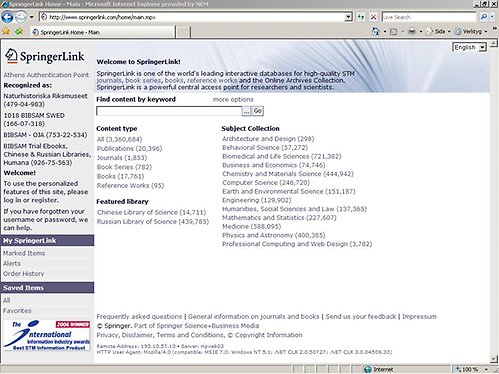
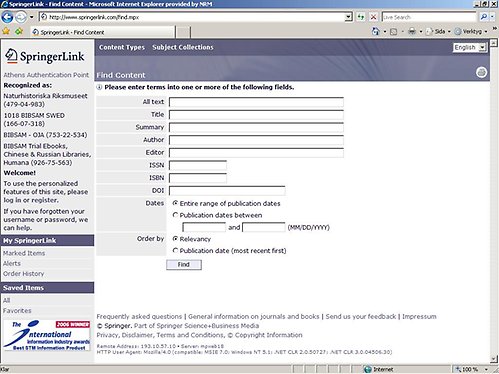
3. Browsning
Från startsidan kan du browsa i databasen, antingen efter ämne eller efter publikationstyp ("content type"). Om du klickar på ett ämne kommer du till en träfflista med alla artiklar och böcker som klassificerats under den ämnesgruppen.
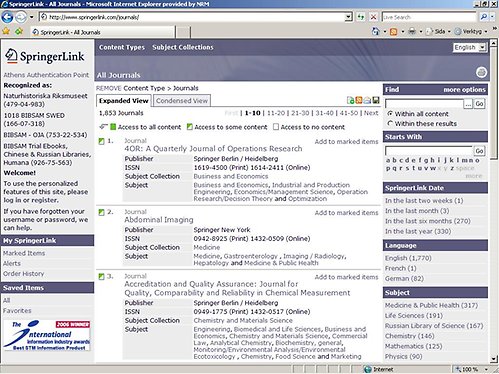
I listan över tidskrifter eller artiklar och böcker har du till höger ett förenklat sökformulär, och därunder en meny, där du kan välja att söka inom listan, begränsa urvalet enligt ett flertal olika kriterier, bland annat språk, begynnelsebokstav, ämnesklassificering och publikation. Om du söker efter en specifik tidskrift är begränsning efter begynnelsebokstav mest användbar.
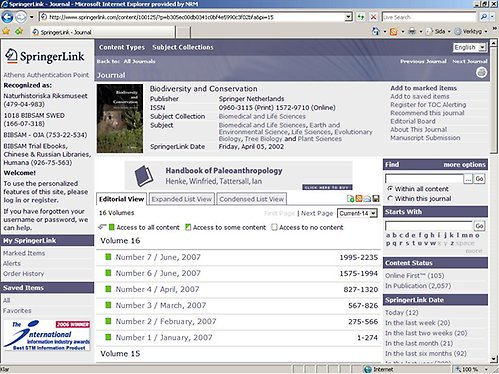
Med de fyra små ikonerna uppe till höger ovanför en lista kan du ladda ned listan, skaffa ett rss-flöde för sökfrågan samt e-posta eller spara listan (det sista kräver särskild registrering).
Symboler i listan talar om ifall du har tillgång till tidskriften eller artikeln i fulltext eller inte.
4. Resultat
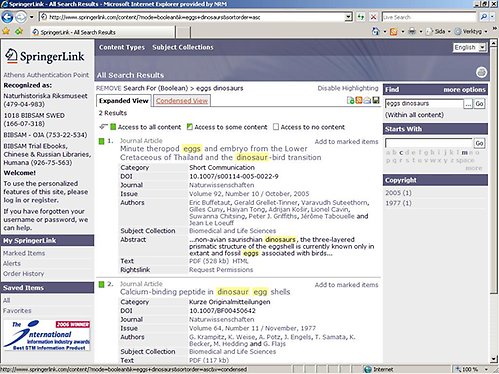
I träfflistan har du till höger ett förenklat sökformulär, och därunder en meny, där du kan välja att söka inom listan, begränsa urvalet ett flertal olika kriterier, bland annat språk, begynnelsebokstav, ämnesklassificering och publikation. Med de fyra små ikonerna uppe till höger ovanför listan kan du ladda ned listan, skaffa ett rss-flöde för sökfrågan samt e-posta eller spara listan (det sista kräver särskild registrering).
Genom att klicka på Add to marked items kan du skapa en lista med de poster du väljer ut under loppet av en session. Du kommer åt listan med länken Marked items till vänster. I listan över "marked items" kan du markera poster i kryssboxarna och välja att ladda ned dem, e-posta dem, spara dem (kräver separat registrering) och radera dem.
5. Registrering
Till vänster på alla webbsidor har du möjlighet att registrera dig, eller logga in om du redan är registrerad. Som registrerad användare kan du spara dina "marked items" och "saved items" (enstaka poster, och sökningar), beställa alerts m.m.



